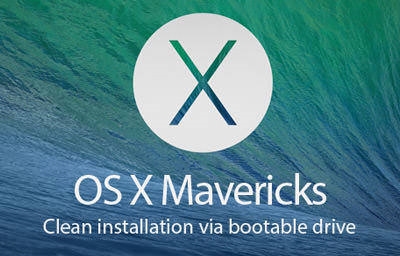Ħafna drabi jiġri li t-tneħħija tas-soltu ta 'folder jew konnessjoni ma tneħħix kompletament Hamachi. F'dan il-każ, meta tipprova tinstalla verżjoni aktar ġdida, jista 'jkun hemm żball li l-verżjoni l-qadima ma ġietx imħassra, x'aktarx li hemm problemi oħra b'data u konnessjonijiet eżistenti.
Dan l-artikolu se jippreżenta diversi metodi effettivi li jgħinu biex tneħħi kompletament lil Hamachi, kemm jekk il-programm irid u kemm jekk le.
Uninstall Hamachi għodod bażiċi
1. Ikklikkja fuq l-ikona tal-Windows fil-kantuniera t'isfel tax-xellug ("Ibda") u ssib l-utilità "Żid jew Neħħi l-Programmi" billi ddaħħal test.

2. Insibu u nagħżlu l-applikazzjoni "LogMeIn Hamachi", imbagħad ikklikkja "Ħassar" u segwi l-istruzzjonijiet ulterjuri.

Tneħħija manwali
Jiġri li l-uninstaller ma jibdax, jidhru żbalji, u xi kultant il-programm mhuwiex elenkat. F'dan il-każ, trid tagħmel dak kollu lilek innifsek.
1. Aħna nagħlqu l-programm billi tagħfas il-buttuna tal-lemin fuq l-ikona fin-naħa t'isfel tal-lemin u tagħżel "Ħruġ".
2. Itfi l-konnessjoni tan-netwerk Hamachi ("Ċentru tan-Netwerk u l-Qsim - Ibdel l-issettjar tal-adapter").

3. Aħna ħassar il-fowlder tal-programm LogMeIn Hamachi mid-direttorju fejn saret l-installazzjoni (awtomatikament huwa ... Program Files (x86) / LogMeIn Hamachi). Biex tkun żgur fejn qiegħed eżattament il-programm, tista 'tikklikkja fuq il-buttuna tal-lemin u tagħżel "Location File".
Iċċekkja jekk hemmx kwalunkwe fowlders assoċjati mas-servizzi LogMeIn fl-indirizzi:
- C: / Utenti / Username / AppData / Local
- C: / ProgramData
Jekk hemm, imbagħad ħassarhom.
Fuq sistemi Windows 7 u 8, jista 'jkun hemm folder ieħor bl-istess isem fi: ... / Windows / System32 / config / systemprofile / AppData / LocalLow
jew
... Windows / system32 / config / systemprofile / localsettings / AppData / LocalLow
(Drittijiet ta 'amministratur meħtieġa)
4. Neħħi l-apparat tan-netwerk Hamachi. Biex tagħmel dan, mur fil- "Device Manager" (permezz tal-"Control Panel" jew fittex fil- "Start"), sib l-adapter tan-netwerk, ikklikkja dritt u kklikkja "Ħassar".

5. Aħna ħassar iċ-ċwievet fir-reġistru. Agħfas il-buttuni "Win + R", daħħal "regedit" u kklikkja "OK".

6. Issa fuq ix-xellug tfittex u tħassar il-fowlders li ġejjin:
- HKEY_LOCAL_MACHINE / SOFTWARE / LogMeIn Hamachi
- HKEY_LOCAL_MACHINE / SISTEMA / CurrentControlSet / Services / hamachi
- HKEY_LOCAL_MACHINE / SISTEMA / CurrentControlSet / Services / Hamachi2Svc

Għal kull waħda mit-tliet fowlders imsemmija, ikklikkja dritt u kklikkja "Ħassar." Fir-reġistru, iċ-ċajt huma ħżiena, oqgħod attent li ma tneħħix l-eċċess.
7. Waqqaf is-servizz tal-mini Hamachi. Agħfas iċ-ċwievet "Win + R" u nidħlu "services.msc" (mingħajr kwotazzjonijiet).

Fil-lista tas-servizzi insibu "Logmein Hamachi Tunneling Engine", ikklikkja fuq ix-xellug u kklikkja stop.
Importanti: l-isem tas-servizz se jkun enfasizzat fil-parti ta 'fuq, ikkopjah, se jkun utli għall-aħħar oġġett li jmiss.
8. Issa ħassar il-proċess waqaf. Għal darb'oħra, ikklikkja fuq it-tastiera "Win + R", imma issa daħħal "cmd.exe".

Daħħal il-kmand: sc ħassar Hamachi2Svc
, fejn Hamachi2Svc huwa l-isem tas-servizz ikkupjat fil-punt 7.
Irristartja l-kompjuter. Dak hu, issa ma hemmx traċċi mill-programm! Dejta residwa ma tibqax tikkawża żbalji.
Użu ta 'programmi ta' partijiet terzi
Jekk ma kienx possibbli li tneħħi kompletament Hamachi jew bil-metodu bażiku jew manwalment, allura tista 'tuża programmi addizzjonali.
1. Pereżempju, il-programm CCleaner huwa adattat. Fit-taqsima "Servizz", sib "Uninstall program", agħżel "LogMeIn Hamachi" fil-lista u kklikkja "Uninstall". Tħawwadx, aċċidentalment ikklikkja "Ħassar", inkella t-shortcuts tal-programm sempliċement jiġu mħassra, u jkollok tirrikorri għat-tneħħija manwali.

2. L-għodda standard għat-tneħħija tal-programm Windows hija wkoll aħjar li tissewwa u xorta tipprova tneħħi minnha, uffiċjalment, biex ngħidu hekk. Biex tagħmel dan, niżżel l-utilità dijanjostika mill-websajt tal-Microsoft. Sussegwentement, nindikaw il-problema bit-tneħħija, agħżel il-ħażin "LogMeIn Hamachi", naqblu ma 'attentat biex titħassar, u jittamaw għall-istatus finali ta' "Solvuti".
Int sar familjari mal-modi kollha biex tneħħi kompletament il-programm, sempliċi u mhux hekk. Jekk għadek ikollok problemi meta terġa 'tinstalla, ifisser li xi fajls jew dejta kienu għadhom neqsin, iċċekkja mill-ġdid. Is-sitwazzjoni tista 'tkun relatata wkoll ma' tqassim fis-sistema tal-Windows, jista 'jkun tajjeb li tuża waħda mill-utilitajiet ta' manutenzjoni - Tuneup Utilities, eż.